Agendar Instalaciones
1.1-Agendar Instalación
Para agendar una instalación vamos al siguiente link https://wisphub.net/Instalaciones/
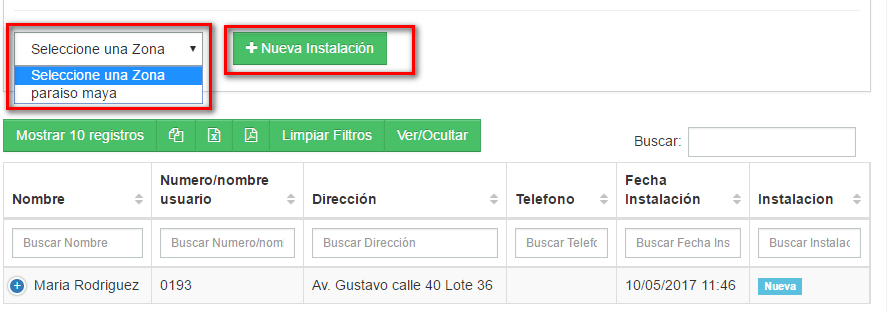
Seleccionamos la zona donde se instalara el servicio, luego damos click en Nueva instalación.
Después completamos los campos requeridos.
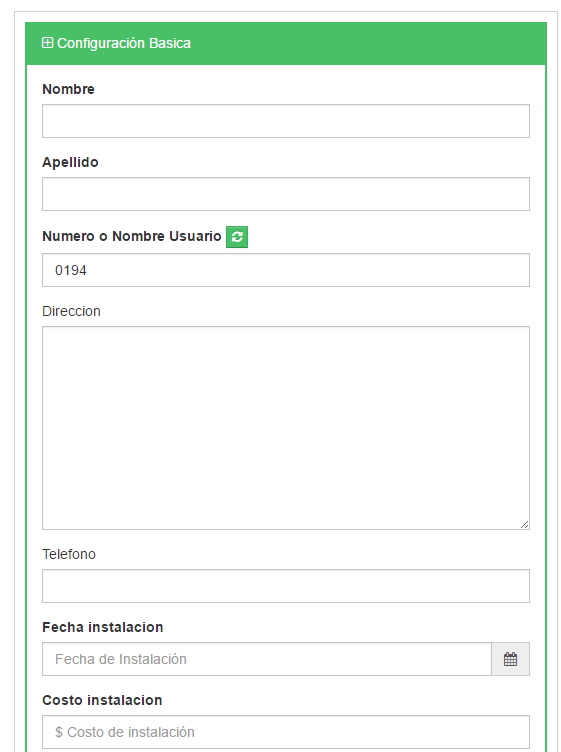
1.2-Activar Instalación
Una vez el técnico ha terminado la instalación y necesita que el servicio este activo tanto en wisphub como el Router, seguir estos pasos:
Antes de activar la instalación.
El cliente aún no aparece en el listado de clientes: https://wisphub.net/clientes/
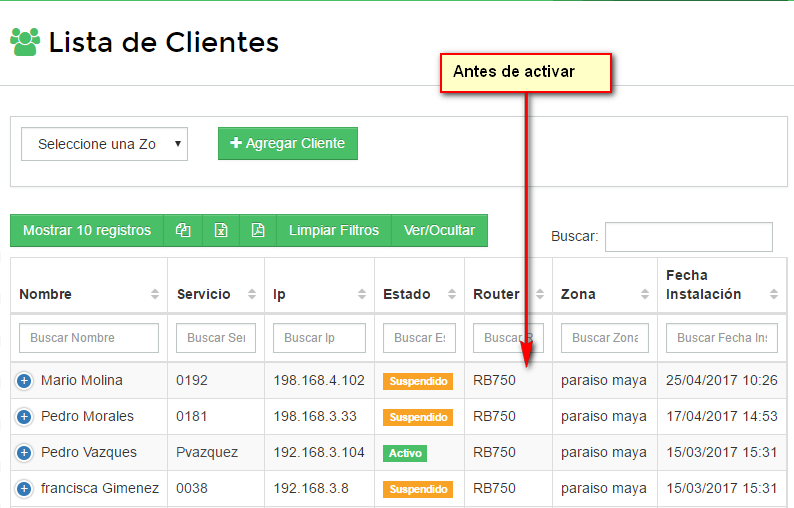
Listado de instalaciones https://wisphub.net/Instalaciones/
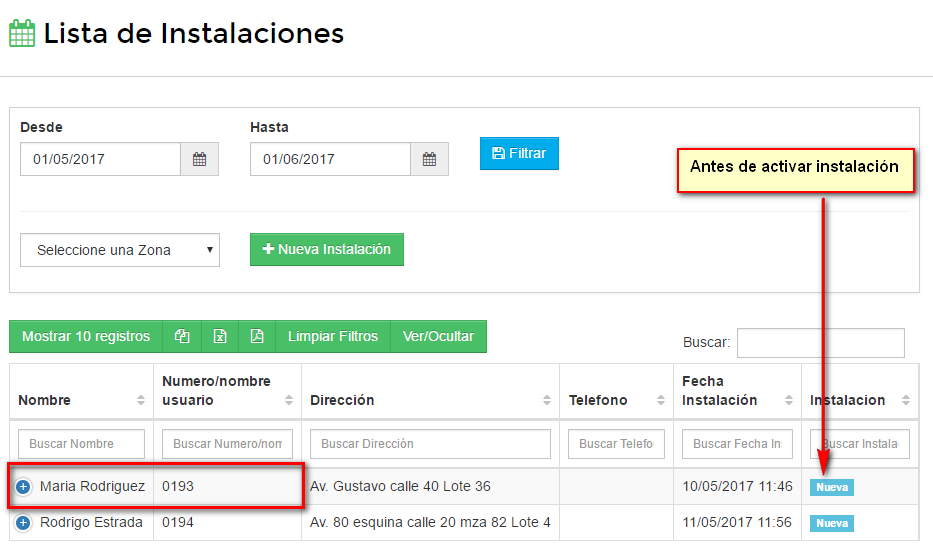
Activar instalación
Vamos al listado de instalaciones https://wisphub.net/Instalaciones/ y damos click en el icono color verde:
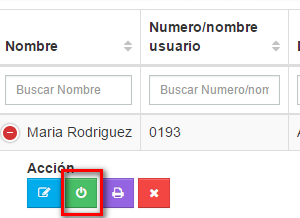
Nos saldra una ventana para confirmar la acción.
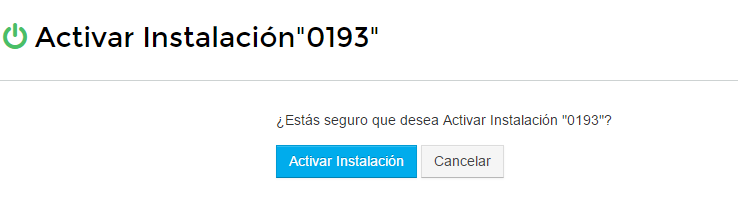
Una vez activada, nos saldrá un mensaje confirmando que se agregó correctamente la instalación en el router y en listado de clientes.
Nota: La instalación desaparece del listado de instalaciones y aparece en el listado de clientes, ver imagen.
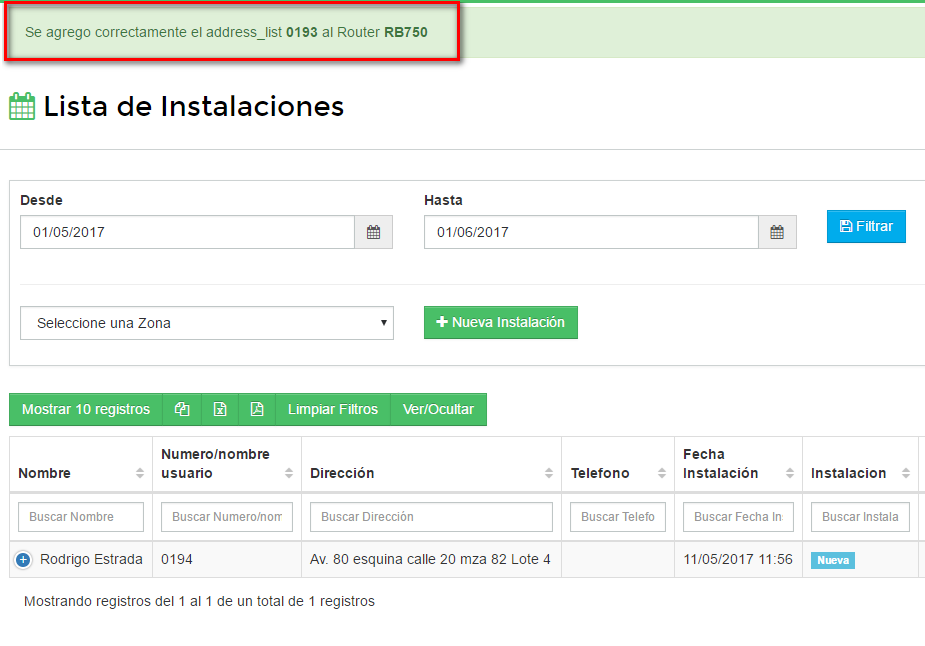
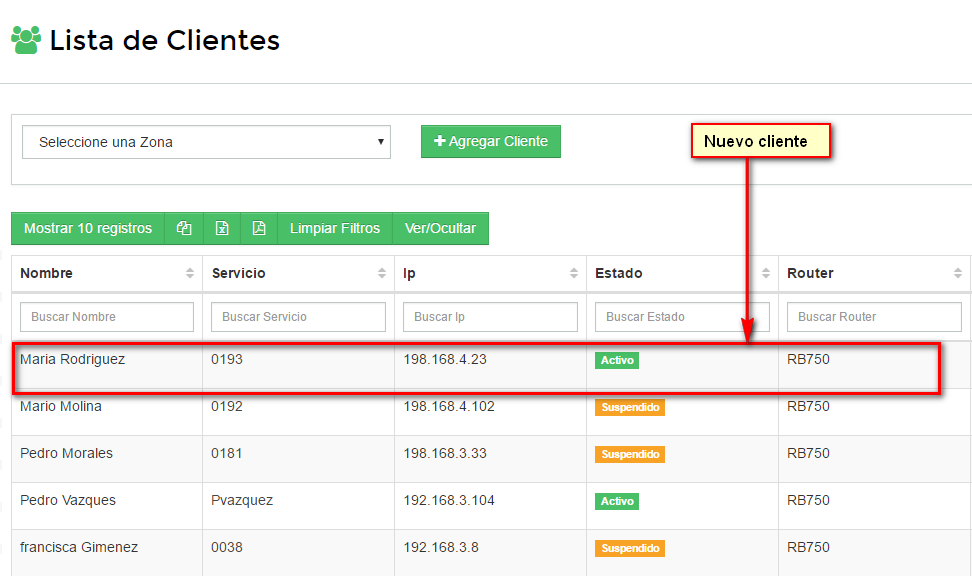
1.3.-Preguntas Frecuentes
1.-¿Porque no veo todas mis instalaciones?
R=Verificar el rango de fechas para mostrar las instalaciones:
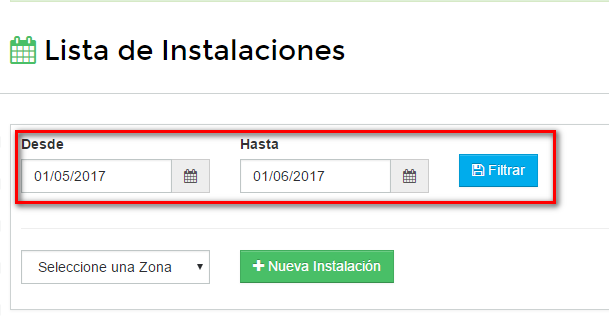
2.-¿Como imprimir la hoja de instalación?
R= Dar click en el icono morado.
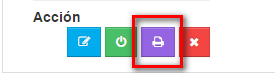
3.-¿Puedo cambiar el diseño, quitar o agregar campos a mi plantilla de instalación?
R=Si, es posible editar 100% su plantilla. Siga estos pasos:
1.-Ir al listado de plantillas: https://wisphub.net/plantillas/ y dar click en editar.

2.-Editar los campos directamente desde el editor o en Fuente HTML. Para mas detalles ver esta guía.

Se anexa video con los pasos.
Para Imprimir Hojas de instalación:
:
14 de Febrero de 2017 a las 16:00 - Visitas: 4969
